استفاده از قالب های افتر افکت (+ دانلود فیلم آموزش گام به گام)
۱۵۶۵
۱۴۰۳/۰۹/۱۷
۱۲ دقیقه
PDF
آموزش متنی جامع
امکان دانلود نسخه PDF
آموزش ویدئویی
افتر افکت (After Effects)، نرمافزار ایجاد جلوههای بصری است. این نرمافزار، توسط شرکت بزرگ و معروف ادوبی (Adobe) توسعه یافته است. قالب های افتر افکت (After Effects Templates)، فایلهایی هستند که توسط افراد حرفهای، طراحی و ساخته شدهاند تا نیازهای کاربران را برای ویرایش محتوای خود برطرف کنند. این قالبها، عموماً بهصورت فایل فشرده (ZIP) از سایتهای مختلف قابل دانلود بوده و مانند دیگر فایلهای پروژهای افتر افکت، بهراحتی اجرا میشوند. در انتها، پس از اعمال تنظیمات خود بر روی قالبها، میتوانید پروژه را به صورت فایل ویدئویی ذخیره کنید.


فهرست مطالب این نوشته
فیلم آموزشی استفاده از پروژه های آماده در افترافکت

مراحل استفاده از قالبهای آماده
- در یکی از موتورهای جستوجو، عبارت «قالبهای افتر افکت» را جستوجو کنید. وبسایتهای متعددی، قالبهای آماده افتر افکت را ارائه میکنند. یکی از وبسایتهای مناسب را انتخاب کنید. میتوانید از عکسها یا فیلمهای پیشنمایش قالبها، برای یافتن قالب مناسب استفاده کنید. در صورت لزوم میتوانید قالبها را خریداری یا دانلود کنید.
- به مسیر ذخیره فایل دانلودشده بروید و بر روی فایل راستکلیک کنید. اگر سیستمعامل شما مکینتاش است، گزینه «Open» و اگر ویندوز است، گزینه «Extract Here» را برای استخراج فایلها انتخاب کنید.
- پوشه استخراجشده را باز کنید و به دنبال فایلی با پسوند «aep.**» بگردید. بر روی آن دوبار کلیک کنید تا با نرمافزار ادوبی افتر افکت باز شود.
- در پنل تایملاین (Timeline Panel) نرمافزار، قالب را انتخاب کنید. در جعبهابزار (Toolbar)، گزینه «Text» را انتخاب و بر روی هر متنی که میخواهید تغییر دهید، کلیک کنید. اکنون کلیپ موردنظر را بگیرید و در برنامه رها کنید (Drag & Drop).
- منوی «Composition» را باز کرده و «گزینه Add To Render Queue» را انتخاب کنید. پس از باز شدن پنجره «Render Queue»، بر روی مثلث کنار گزینه «Output To» کلیک کنید. اسم پروژه و آدرس ذخیره آن را وارد کنید. گزینه Save را بزنید. بر روی مثلث کنار گزینه «Output Module» کلیک کرده و کیفیت و فرمت فیلم نهایی را انتخاب کنید. گزینه «OK» را بزنید تا تنظیمات ذخیره شود. در آخر گزینه «Render» را انتخاب کنید تا فرآیند تهیه فایل خروجی آغاز شود.
نکته
فایل ZIP قالبهای خود را به عنوان پشتیبان نگه دارید.
اگر این نوشته مورد توجه شما قرار گرفته است، پیشنهاد ما مطالعه موارد زیر است:
- آموزش افترافکت (After Effects) – مقدماتی
- مقایسه پریمیر و افتر افکت — ۹ تفاوت که تصمیمتان را قطعی میکند
- ۵ نکته کاربردی افتر افکت (After Effects) — همه چیز درباره قالبهای افترافکت
- آموزش طراحی و گرافیک کامپیوتری
- گنجینه آموزش های افتر افکت (After Effects)
- ۱۰ نرمافزار فوقالعاده که جایگزین افتر افکت می شوند
- آموزش های ویژه علاقهمندان به کامپیوتر
==
اگر پرسشی درباره این مطلب دارید، آن را با ما مطرح کنید.
منابع:
مجله فرادرسPDF
مطالب مرتبط











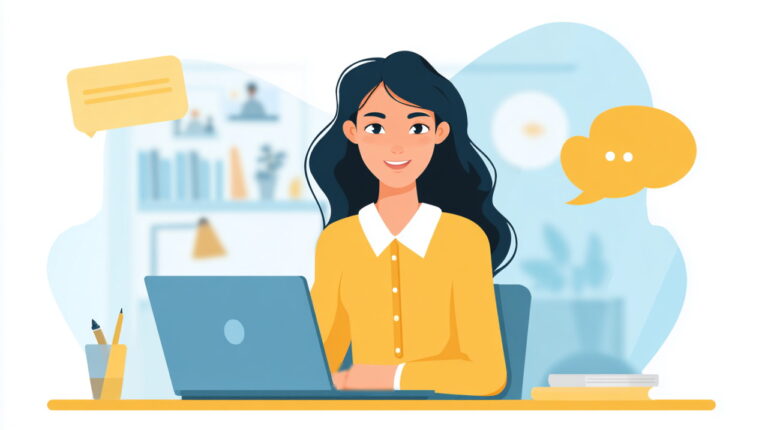
سلام بسیار عالی بود ممنون
تشکر بابت مطالب خوبتون